
时间:2020-07-28 18:33:07 来源:www.win10xitong.com 作者:win10
我们在操作电脑系统的过程中可能就会遇到win10电脑到晚上自动开启夜间模式的问题,这个问题非常棘手,要是没有丰富的经验遇到win10电脑到晚上自动开启夜间模式就不知道该怎么办了,那这个问题可不可以我们自己就解决呢?当然是可以的。小编现在直接给大家说说这个解决步骤:1、我们先打开Windows设置,依次点击“系统”-“显示”,接着点击“夜间模式设置”的链接。2、在“计划”字样下,我们可以看到“在指定时间内开启夜间模式”的开关。此时,我们只需将这个开关的状态切换为开启,点选“设置小时”前方的选框,然后设定好自动启用夜间模式和自动关闭夜间模式的时间就可以了即可,这样这个问题就解决啦!刚才没看明白不要紧,今天小编就会专门来讲解win10电脑到晚上自动开启夜间模式的详尽处理技巧。
具体方法如下:
1、我们先打开Windows设置,依次点击“系统”-“显示”,接着点击“夜间模式设置”的链接。
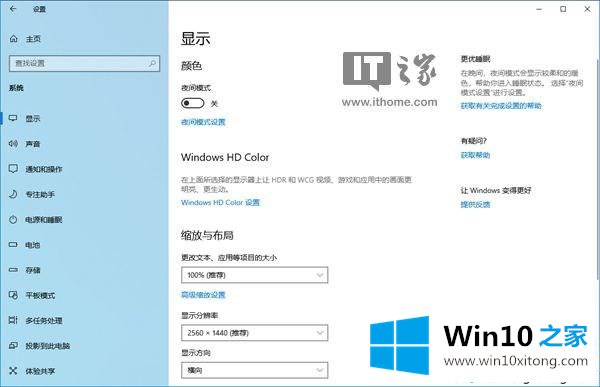
2、在“计划”字样下,我们可以看到“在指定时间内开启夜间模式”的开关。此时,我们只需将这个开关的状态切换为开启,点选“设置小时”前方的选框,然后设定好自动启用夜间模式和自动关闭夜间模式的时间就可以了。
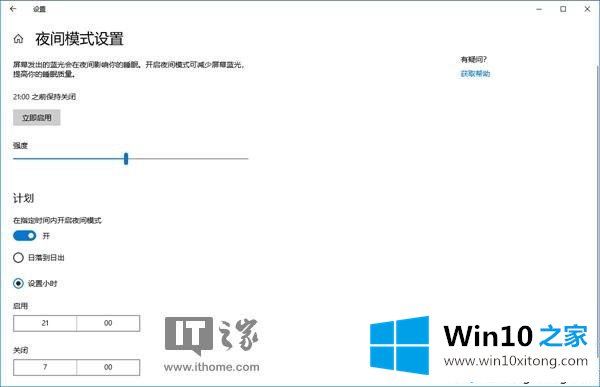
Win10系统内置有一个夜间模式,让小伙伴在夜间使用电脑不会那么刺眼,光线非常柔和,感兴趣的一起开启体验。
最后给大家总结一下,今天的内容就是win10电脑到晚上自动开启夜间模式的详尽处理技巧,本期的内容就结束了,各位,我们下一次再见。